One Note многие используют для создания заметок, но не все знают, что приложение позволяет создавать и редактировать таблицы. Это поможет организовать информацию и систематизировать данные.
Чтобы создать таблицу, кликните в том месте страницы, где должны появиться ячейки.
Затем нажмите кнопку Вставить таблицу, наведите мышь на сетку и выделите нужное количество строк и столбцов.
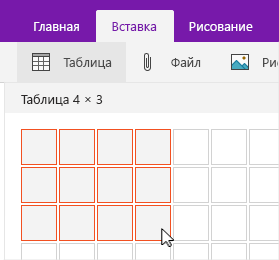
Если вы хотите изменить вид таблицы или добавить дополнительные опции, то это легко сделать.
- Если нужно добавить строку или столбец, выделите ячейку рядом со строкой или столбцом, затем на вкладке Таблица кликните или коснитесь места, куда нужно добавить строку или столбец.
- Чтобы изменить ширину столбца, кликните по краю и перетащите его.
- Чтобы отсортировать столбец таблицы, кликните или коснитесь ячейку в столбце, по которому нужно выполнить сортировку, а затем на вкладке Таблица кликните или нажмите кнопку Сортировка.
- Для изменения цвета ячейки, строки или столбца, выделите элемент, а затем на вкладке Таблица кликните или коснитесь Заливки.
- Чтобы изменить шрифт текста в таблице, выделите текст, а затем на вкладке Главная нажмите или коснитесь шрифта, размера, выделения или другого эффекта.
